昨天有同学咨询:“U盘PE系统怎么做,什么PE系统好用?”现在我们将这个问题的解决方法与步骤分享给大家。在具体操作前先准备一个空白U盘(用于安装PE系统及自己需要的软件包或系统安装镜像等,建议U盘容量8G以上)。其具体的操作步骤如下:
一、打开浏览器,在网上搜索“微PE官方网站”并点击打开。如图:
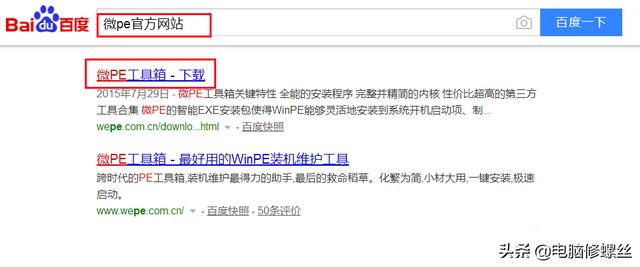
二、打开微PE工具箱网站后,点击“下载”标签。如图:
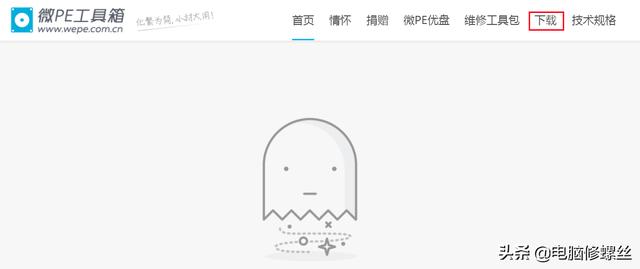
三、点击下载后选择自己需要的不同版本的系统(新电脑一般情况选择64位版本下载)。如图:
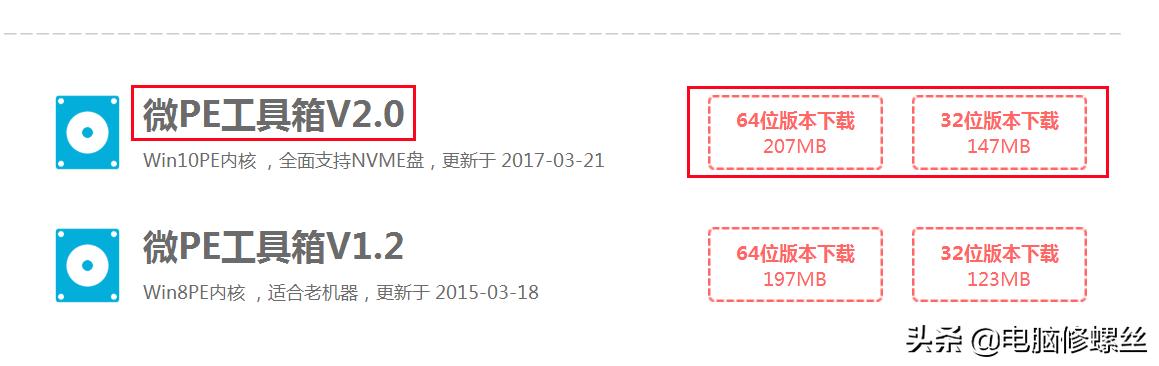
四、选择PE系统版本后使用迅雷等等工具下载其微PE工具箱。如图:
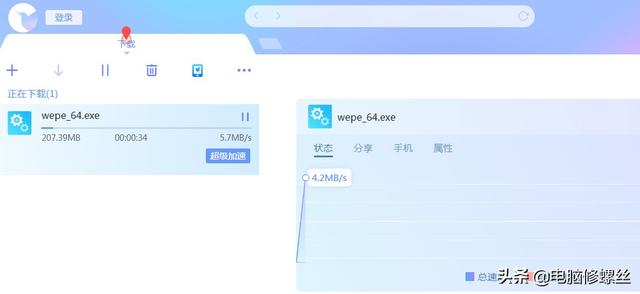
五、下载微PE工具箱完成后,双击打开微PE工具箱应用程序同时插入已准备好的空白U盘后点击“安装PE到U盘”图标。如图:
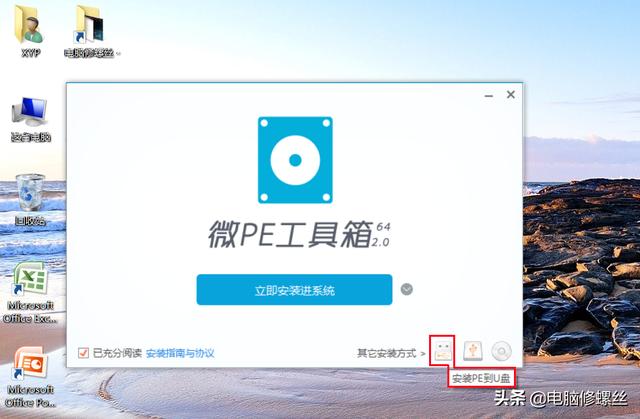
六、点击安装PE到U盘图标后可以根据自己的需要选择“安装方法”、“格式化”、“U盘卷标”、“PE壁纸”、“DOS工具箱”等并点击“立即安装进U盘”按钮进行安装(也可以直接默认选择)。如图:
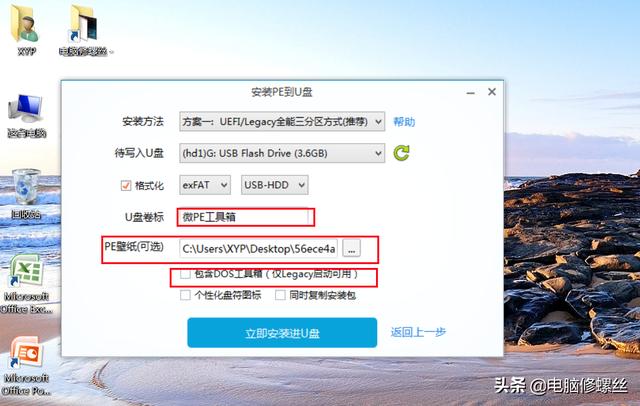
七、等待U盘PE系统安装完成后点击“完成安装”按钮并安全退出U盘。如图:

就这样微PE工具箱的U盘系统就安装完成。这期的U盘PE系统的制作与推荐我们就分享完成了,欢迎大家在评论区留言讨论问题我们一起共同进步。
总结:
一、使用微PE工具箱制作“U盘PE系统”时其制作过程比较简单其中选择项目较少。
二、使用微PE工具箱其桌面图片等等可以自己选择喜欢的图片。
三、微PE工具箱在启用时选择项少,精简干练实用性强。
四、微PE工具箱制作的U盘PE系统在使用时没有广告、垃圾软件等插件。
五、进入PE系统后也很简单,其用于系统安装的软件基本都有(也可以自己添加软件进PE系统使用)。





















 582
582

 被折叠的 条评论
为什么被折叠?
被折叠的 条评论
为什么被折叠?








